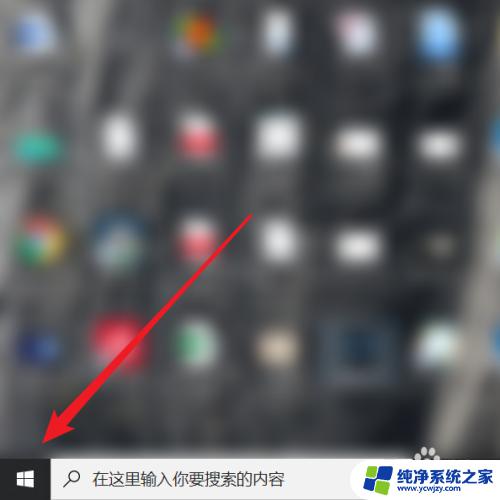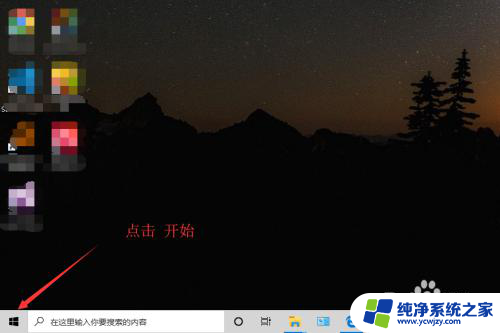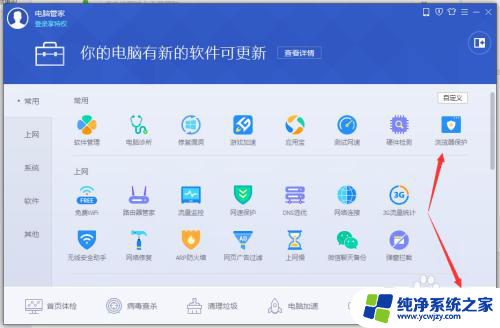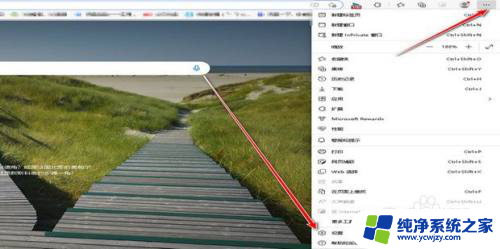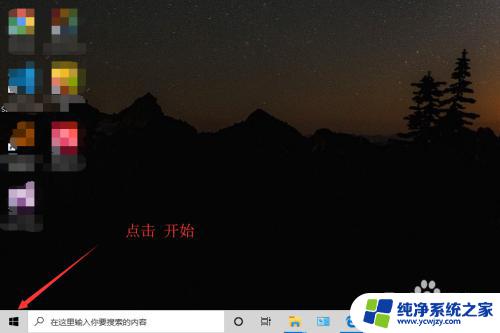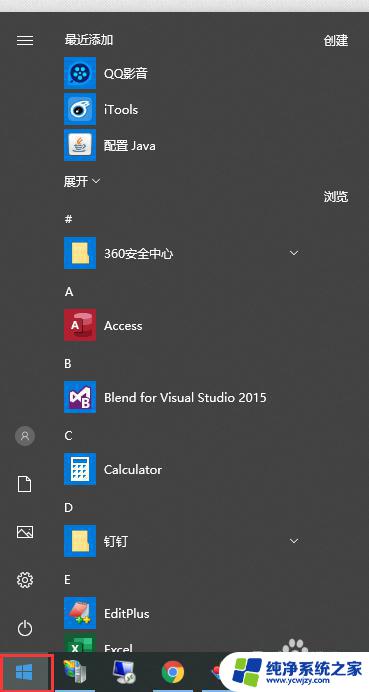edge默认浏览器怎么取消 Win10取消Edge默认浏览器的步骤
更新时间:2024-03-02 09:56:08作者:xiaoliu
近年来随着计算机和互联网技术的快速发展,网络浏览器成为人们日常生活中必不可少的工具之一,而在Windows 10操作系统中,默认浏览器是Edge。有些用户可能对Edge浏览器不太习惯或者更倾向于使用其他浏览器,因此有必要了解如何取消Edge默认浏览器的设置。本文将介绍Win10取消Edge默认浏览器的步骤,以帮助用户自由选择适合自己的浏览器,并提升上网体验。
操作方法:
1.开始菜单“设置”,Windows设置“应用”;
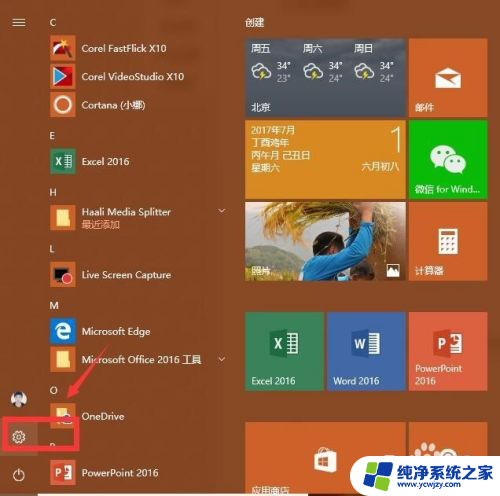
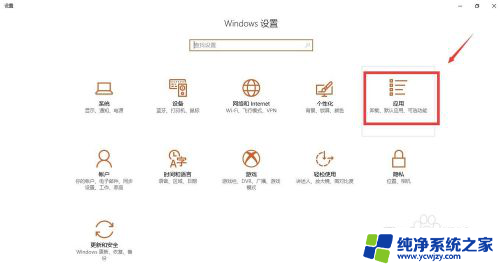
2. 选择“默认应用”,单击系统默认“Microsoft Edge“浏览器;弹出对话框选择自己喜欢的浏览器,OK
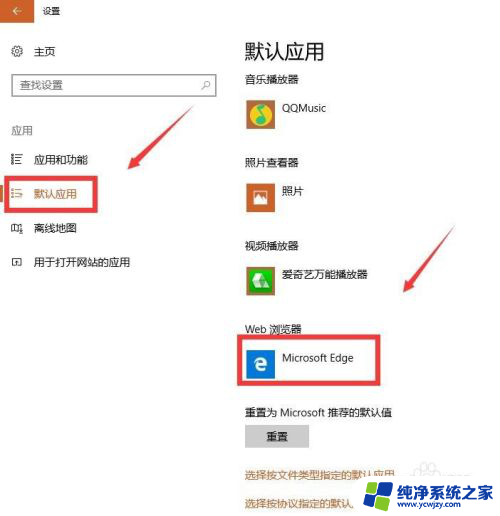
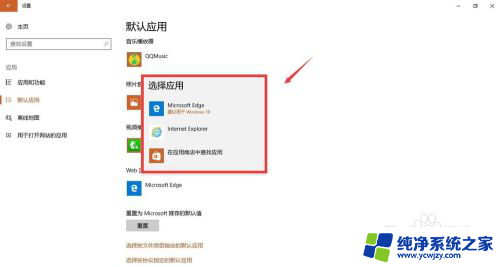
以上就是如何取消edge默认浏览器的全部内容,如果你遇到了同样的情况,可以参照我的方法来处理,希望对大家有所帮助。